Windows 10のスタートメニューが終了しました長年の間にいくつかの変化。現在の状態のほとんどは、Windows 8日からの改善点です。リリースされたWindows 10のさまざまなバージョンで、マイナーな変更が行われました。削除され、現在まで追加されていないことの1つは、かなり便利な最近のファイルオプションです。最近開いたすべてのファイルのリストにアクセスできます。 Windows 10のスタートメニューから最近のファイルにアクセスする方法は次のとおりです。
これは回避策になるので、スタートメニューから[最近のファイル]にアクセスできる一方で、いくつかの妥協が必要になることを覚えておいてください。
最近のファイルのショートカット
デスクトップに移動し、空の領域を右クリックします。コンテキストメニューから、[新規作成]> [ショートカット]を選択します。ショートカットフィールドに次のように入力します。
%UserProfile%AppDataRoamingMicrosoftWindowsRecent
[次へ]ボタンをクリックして、ショートカットに名前を付けます。任意の名前を付けることができますが、Recent Filesという名前を付けることをお勧めします。
デスクトップアイコンが作成されたら、それを右クリックして、コンテキストメニューから[スタートに固定]を選択します。
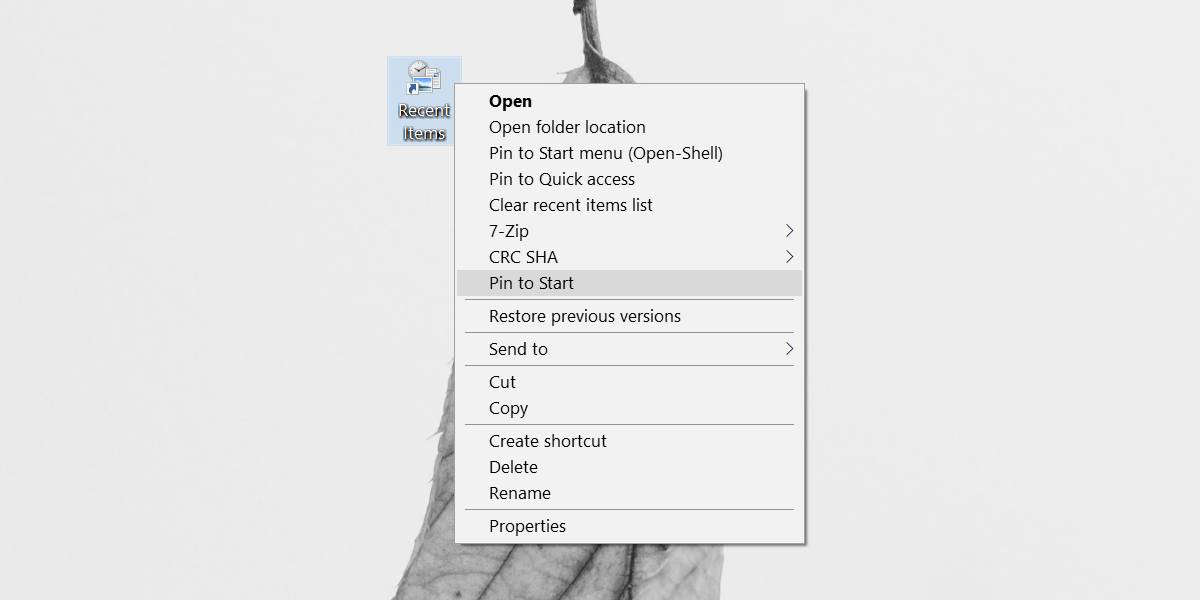
スタートで[最近使ったアイテム]タイルをクリックするとメニューをクリックすると、最近アクセスしたすべてのファイルとフォルダを一覧表示するファイルエクスプローラが開きます。 Windows 7で使用していたようなリストは表示されませんが、これで問題が解決する場合は、欠点に対する妥当な回避策です。
スタートメニューUIの変更
他のオプションは、アプリを使用してスタートメニュー。 ClassicShellは、Windows 7のスタートメニューを取得したり、Windows 10でWindows XPの外観を複製したりするために長年使用されている人気のあるアプリです。 。 Open-Shell-Menuの使用をお勧めします。アプリをダウンロード、インストール、実行します。
何も設定する必要はありません。スキンは選択せず、「2列のクラシック」スタイルを維持します。
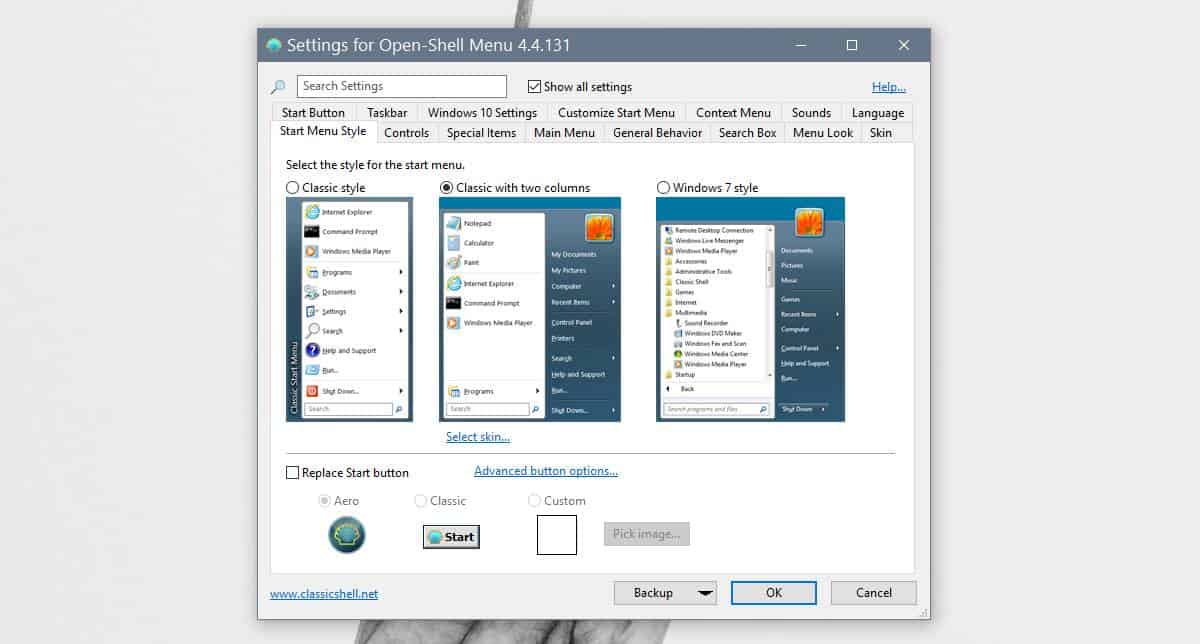
スタートメニューを開いても、収まりますWindows 10のUIとうまく調和しますが、最近のアイテムを含むWindows 7のスタートメニューのすべての要素があります。最近のアイテムの上にマウスを置くと、アクセスした最近のアイテムのリストが表示されます。
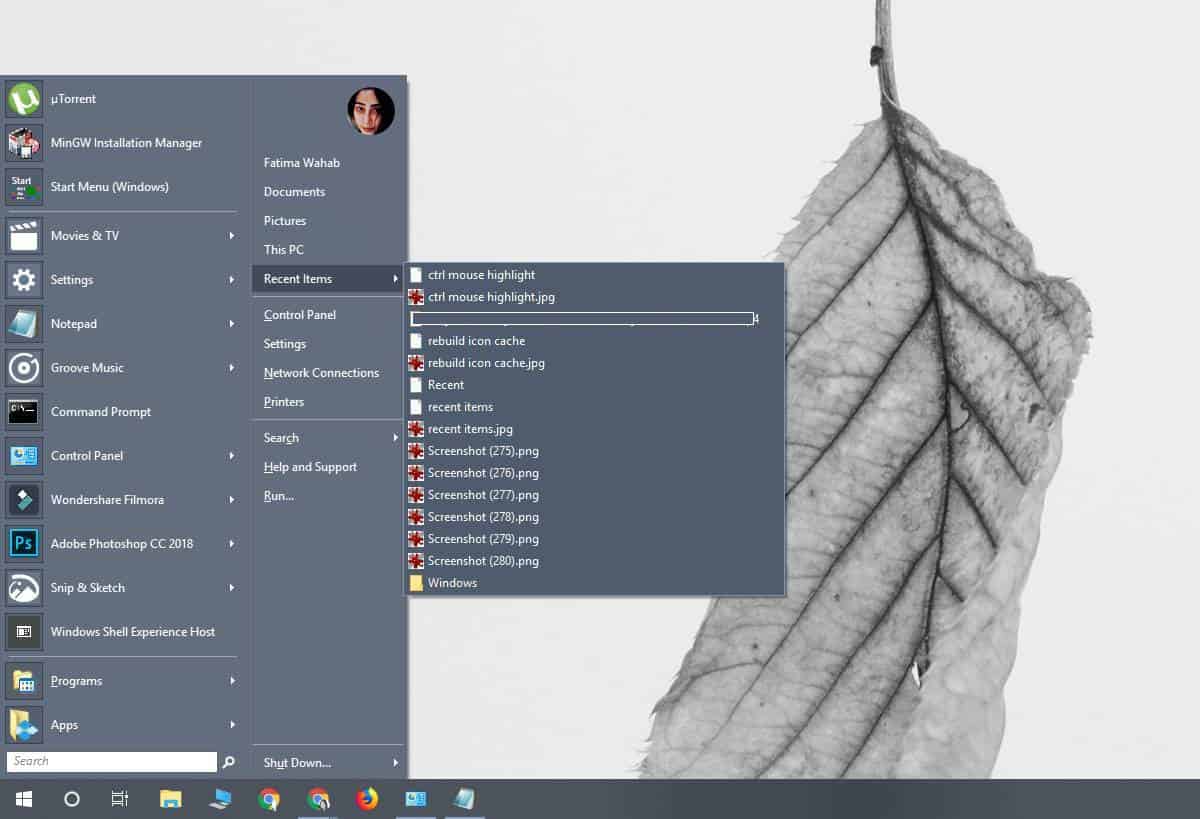
これはWindowsの機能に近いだけではありません7は、正確なレプリカです。欠点は、UI変更アプリを実行できるシステムが必要なことです。 Windows 10の[スタート]メニューが気に入った場合は、使用をやめる必要があります。













コメント